硬件加速是Windwos一個圖像顯示的優化功能。它會使計算機圖像顯示更快速。我們在WinXP系統的電腦裡面玩游戲時,要關閉硬件加速這個功能,如果沒有關閉硬件加速,會導致黑屏或影像無法正常顯示的問題。那WinXP如何關閉硬件加速呢?現在小編就和大家說一下WinXP關閉硬件加速的方法。
方法如下:
1、首先,我們對著桌面空白處單擊右鍵,然後選擇“屬性”,然後我們就可以打開桌面屬性的設置界面。

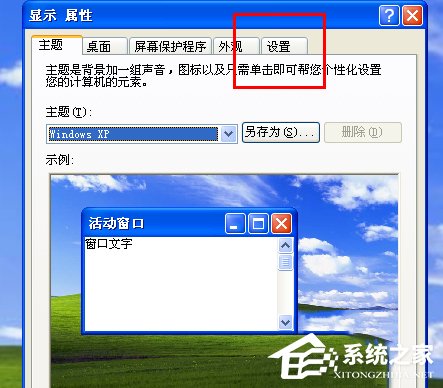
2、然後我們在打開的界面中,我們選擇“設置”選項卡。然後我們能看到一個關於監視器的設置選項,然後我們直接點擊“高級”。

3、然後我們在高級選項裡面點擊“疑難解答”,這裡,我們將看到關於將硬件加速的設置。
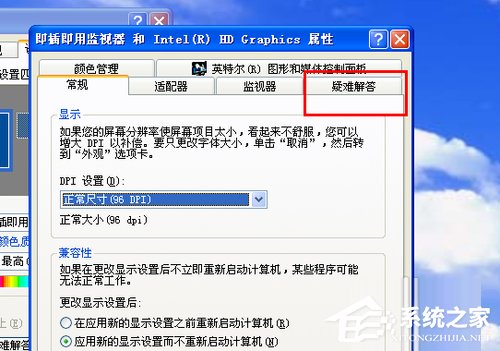
4、然後我們可以看到默認的設置裡面,硬件加速是全部開啟的,因此需要我們拖動調整狀態條,然後拖到最左邊,就是可以進行關閉硬件加速的操作了。也可以進行向右邊的操作,即可以自定義開啟多少硬件加速效果,這個是可以由我們自行操作的。
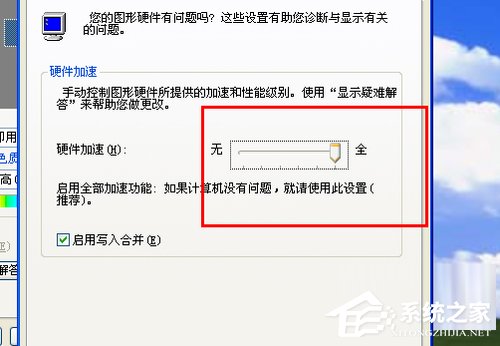
5、一切調整好之後,我們就可以點擊“確定”關閉硬件加速這個功能了,很簡單吧,呵呵。
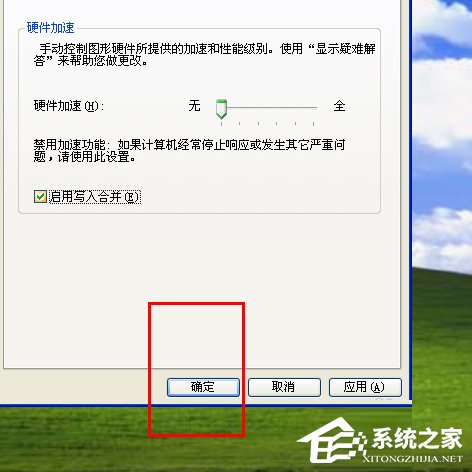
6、溫馨提示:如果大家確實是在使用投影儀或截圖時發現顯示區是黑的,那麼就需要關閉硬件加速功能了,一般情況下不建議大家關閉這個功能,畢竟使用這個功能可以加速顯示卡的流暢度。
WinXP關閉硬件加速的方法就給各位詳細介紹到這裡了;如你還不知道怎麼關閉硬件加速的,可以按照上述的方法步驟去關閉這個功能。有需要的用戶也可以安裝上述的方法去關閉一下啊!